YouTube este, fără îndoială, destinația principală atunci când ne dorim să vizionăm conținut video. Majoritatea creatorilor de conținut aleg această platformă pentru a-și încărca materialele, datorită simplității procesului. Utilizatorii, la rândul lor, preferă YouTube pentru a viziona videoclipuri, fiind o platformă extrem de populară și accesibilă, oferind o experiență fluentă de redare atât pe dispozitive mobile, cât și pe desktop, dar și prin intermediul aplicațiilor dedicate.
YouTube: Probleme cu redarea audio – Soluții rapide
Pentru a funcționa corect, YouTube necesită doar un browser web actualizat și o conexiune activă la internet. În mod normal, videoclipurile ar trebui să se redea fără probleme, incluzând și partea audio. Atât redarea video, cât și cea audio, fie că este vorba despre YouTube sau orice altă platformă online sau aplicație, depind de configurarea corectă a sistemului. În cazul în care driverele video sau audio nu funcționează corespunzător, pot apărea dificultăți în redarea ambelor tipuri de conținut.
Dacă întâmpinați eroarea „Probleme cu redarea audio: Vă rugăm să reporniți computerul” în timp ce încercați să vizionați un videoclip pe YouTube, vă sugerăm să parcurgeți următoarele verificări:
Închideți și redeschideți browserul web.
Încercați să folosiți un browser diferit, Chrome fiind o alegere bună.
Verificați dacă puteți reda un videoclip local folosind o aplicație precum „Filme și TV” sau VLC Player.
Asigurați-vă că puteți reda videoclipuri pe alte site-uri, cum ar fi Facebook.
În cazul în care sugestiile de mai sus nu rezolvă problema și puteți reda atât videoclipuri locale, cât și conținut de pe alte site-uri, încercați următoarele metode pentru a corecta eroarea de pe YouTube.
1. Repornirea sistemului
Primul pas este să reporniți calculatorul. Mesajul de eroare însuși sugerează această acțiune, deci merită încercat. De obicei, problema ar trebui să dispară după repornire. Dacă nu, încercați și celelalte metode prezentate.
2. Verificarea și modificarea dispozitivelor audio
Dacă utilizați un dispozitiv audio extern conectat la calculator, este posibil să întâmpinați probleme din cauza unei configurări incorecte. Încercați să comutați la un dispozitiv audio intern, cum ar fi difuzoarele integrate ale calculatorului. De asemenea, conectați un alt dispozitiv audio, cum ar fi căști cu fir sau wireless, pentru a vedea dacă YouTube redă corect videoclipul.
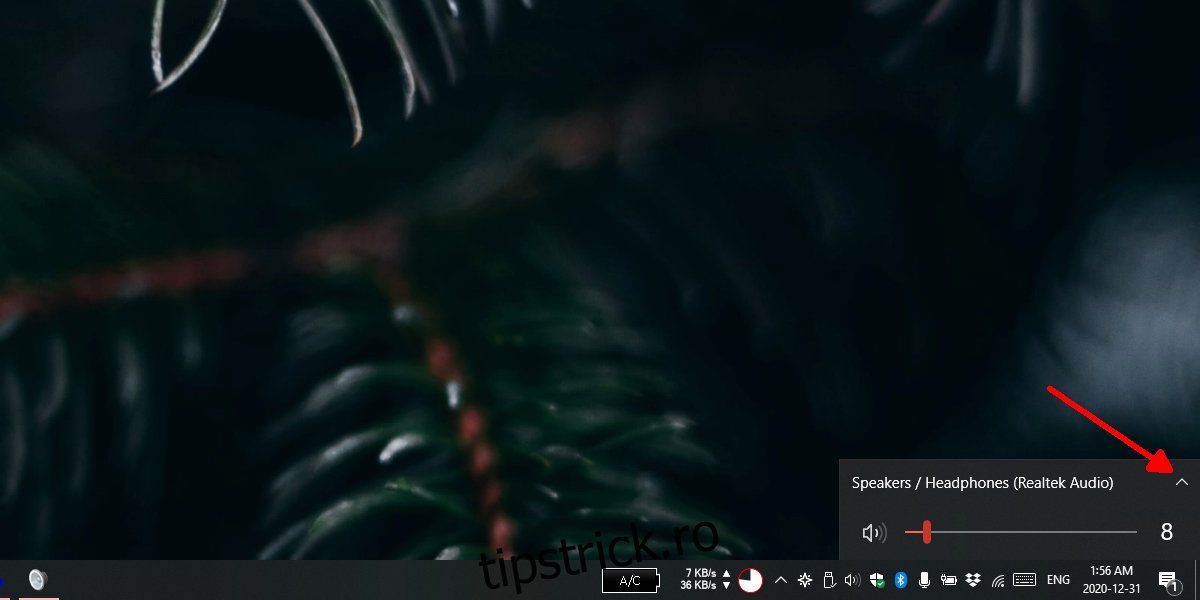
3. Repornirea plăcii de sunet
Indiferent de dispozitivul audio utilizat, acesta depinde de placa de sunet a sistemului. Repornirea plăcii de sunet poate rezolva problema de pe YouTube. Pentru a face acest lucru:
Deschideți „Device Manager” (Manager dispozitive).
Extindeți secțiunea „Audio inputs and outputs” (Intrări și ieșiri audio).
Faceți clic dreapta pe placa de sunet și selectați „Disable device” (Dezactivare dispozitiv).
După ce ați dezactivat dispozitivul, reporniți calculatorul.
Deschideți din nou „Device Manager”.
Extindeți „Audio inputs and outputs”.
Faceți clic dreapta pe placa de sunet și alegeți „Enable device” (Activare dispozitiv).
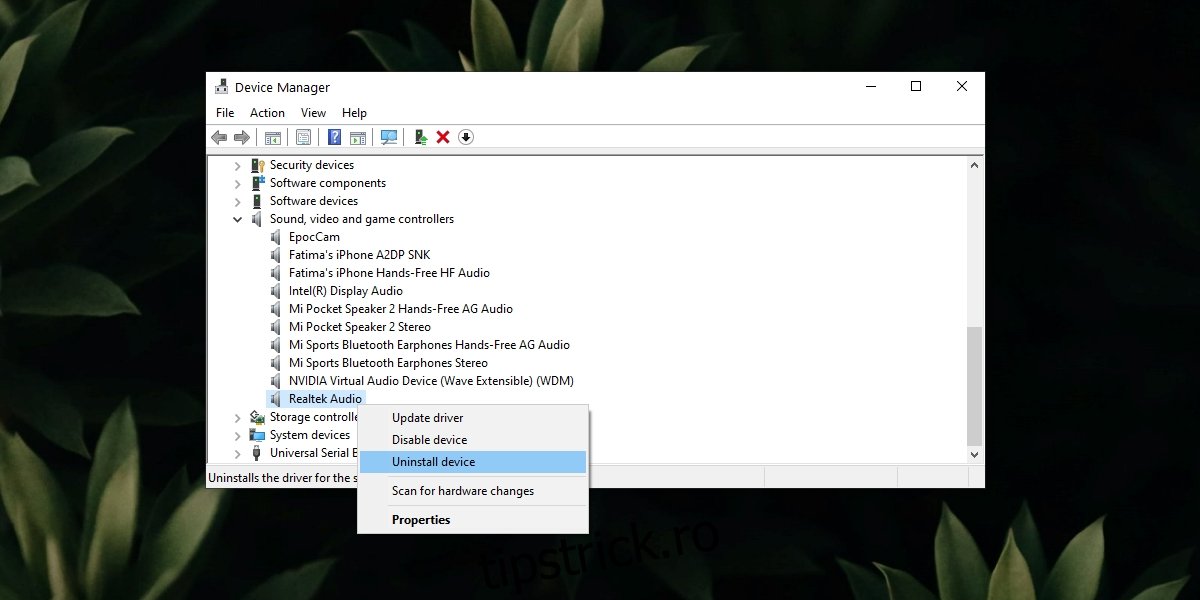
4. Utilizarea instrumentului de depanare audio
Windows 10 include un instrument de depanare audio, care poate fi util în rezolvarea problemelor. Pentru a-l accesa:
Deschideți aplicația „Settings” (Setări) folosind combinația de taste Win+I.
Accesați „Update & Security” (Actualizare și securitate).
Navigați la fila „Troubleshoot” (Depanare).
Selectați „Additional troubleshooters” (Instrumente suplimentare de depanare).
Rulați instrumentul de depanare „Playing Audio” (Redare audio) și aplicați toate soluțiile recomandate.
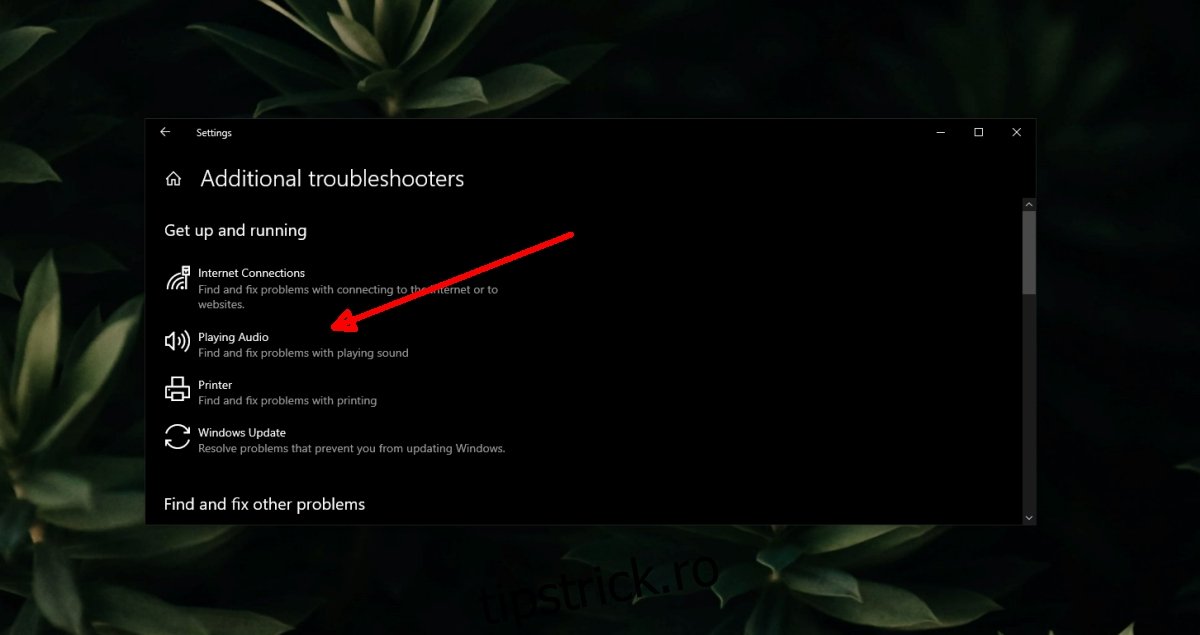
5. Dezactivarea accelerării hardware în browser
Browserele moderne folosesc accelerarea hardware pentru a îmbunătăți performanța, dar aceasta poate cauza uneori probleme. Dezactivați accelerarea hardware în browser și încercați să redați din nou videoclipul pe YouTube. Accelerarea hardware poate fi dezactivată atât în Chrome, cât și în Firefox.
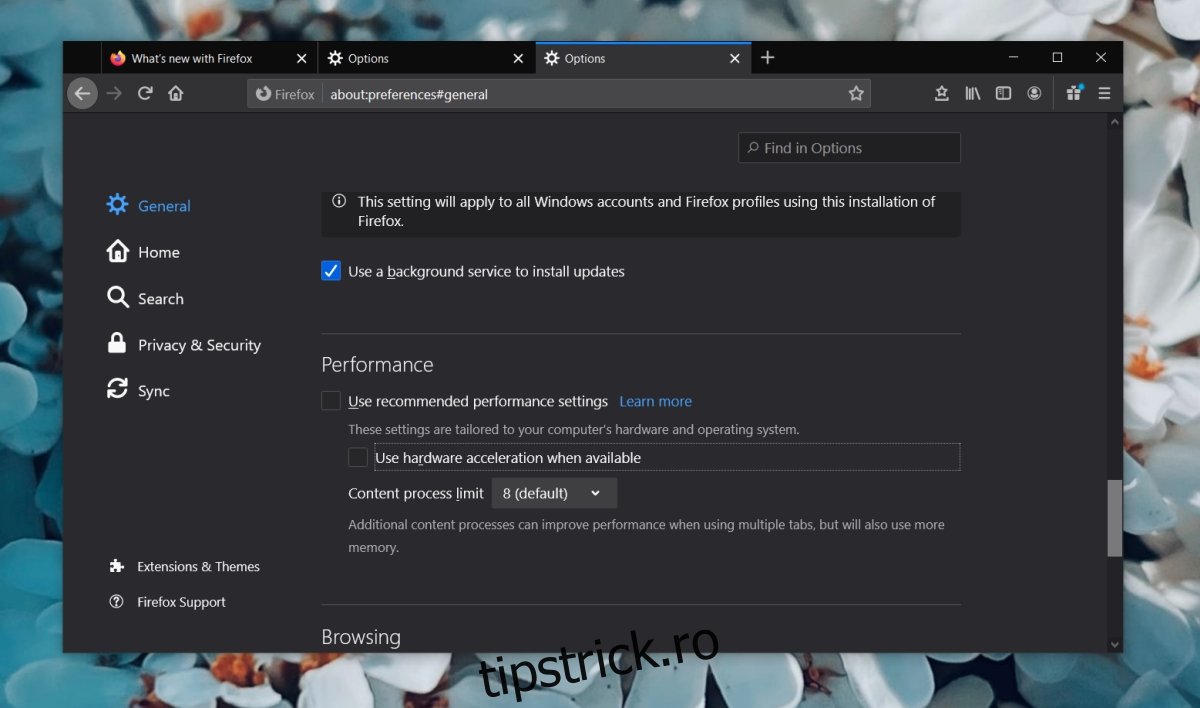
6. Verificarea extensiilor și a suplimentelor
Asigurați-vă că extensiile și suplimentele instalate nu sunt cauza problemelor. Dezactivați-le pe toate și vedeți dacă videoclipul se redă corect.
Concluzie
În general, YouTube funcționează fără dificultăți. Totuși, uneori pot apărea erori din cauza problemelor de rețea. Dacă utilizați un VPN, încercați să îl dezactivați și să redați din nou videoclipul. O altă soluție ar fi reinstalarea browserului, care de obicei rezolvă problema.